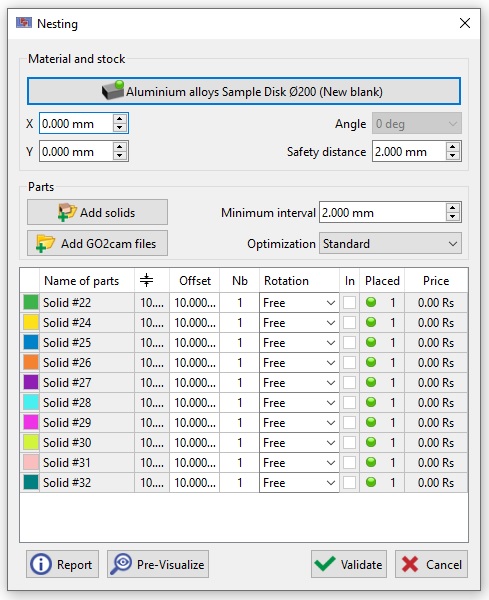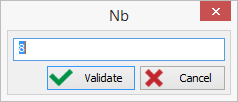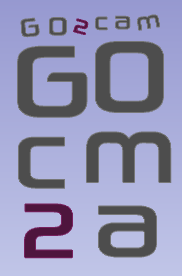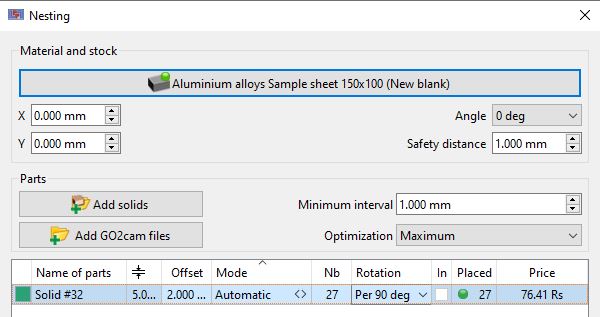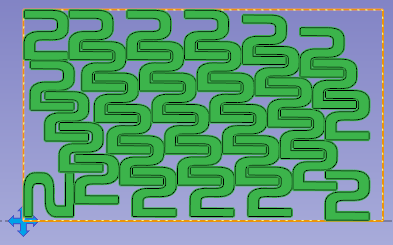Présentation
|
L'imbrication est un module optionnel qui permet de optimiser le positionnement de formes multiples dans un brut. Les géométries à imbriquer sont uniquement des solides . Il est disponible dans le menu Conception / Imbrication . |
L'objectif est d'optimiser le positionnement des pièces pour économiser de la matière. Ensuite, vous pouvez définir des connecteurs pour maintenir les formes et enfin utiliser le cycle de découpe automatisé.
Principe
|
Pièces : lorsque vous exécutez la commande d'imbrication, les solides à l'écran sont automatiquement sélectionnés. Ils apparaissent dans la liste et une couleur est appliquée à chacun d'eux. Vous pouvez importer tout type de fichiers CAO au format solide avec le bouton ‘ Ajouter des solides ’. Pour le calcul d'imbrication, vous devez définir un intervalle minimum entre les solides et également un niveau d'optimisation, standard, intermédiaire ou maximal, dont dépend le temps de calcul. Matière et brut : pour démarrer l'imbrication, vous devez choisir une matière et un bloc. Position X et Y: l'origine du brut est déterminée par les champs X et Y. Angle : permet le positionnement du bloc. Distance de sécurité : est une marge tout autour de la matière. Dans la liste des solides: La valeur Décalage permet la création de 2 courbes, le trajet outil se fera entre les deux. Nb : is the number of parts to place, Rotation : vous pouvez autoriser ou non la rotation de différents solides pour le positionnement : on peut choisir une rotation libre (toutes les positions possibles), 0 ou 180 degrés , par 90 degrés ou pas de rotation. Dans : les formes creuses sont reconnues par GO2cam, cochez la case pour positionner d'autres éléments à l'intérieur. Placé : il affiche le nombre d'éléments positionnés, les solides qui ne sont pas complètement placés sont signalés par un ballon rouge. |
|
|
Calcul : le bouton ‘ Prévisualiser ’ permet de vérifier le résultat en fonction des réglages et des valeurs choisies. Vous pouvez effectuer des modifications et exécuter la prévisualisation autant de fois que nécessaire. Après avoir appliqué le bouton ‘ Valider ’, les solides sont dupliqués et les courbes et profils sont créés. Le bouton ‘ Rapport ’ permet d'imprimer le tableau ou de le sauvegarder dans un éditeur. |
|
Les les en-têtes de colonnes sont accessibles , vous pouvez entrer une valeur et ainsi appliquer à la liste complète des solides.
Ici, nous définissons le nombre de 8 éléments à placer pour chaque solide de la liste.
Prévisualisation de l'imbrication de lettres GO2cam, en 2 tailles différentes :
Cas particulier : 1 seul solide
S'il n'y a qu'un seul solide à placer, une nouvelle colonne ‘ Mode ’ apparaît et permet 2 types de calcul :
-
Valeur , pour définir le nombre d'éléments à placer,
-
Automatique , pour placer autant d'éléments que possible dans le brut sélectionné.
Après calcul, le nombre d'éléments placés est affiché !
|
|
Fonctionnalités
- Dans le tableau, par un clic droit sur un solide, vous pouvez créer son solide symétrique et l'utiliser ensuite dans l'imbrication,
- Lors de la prévisualisation, les couleurs sont automatiquement appliquées pour une meilleure reconnaissance des éléments placés,
- En donnant d'abord un prix au bloc de matière, on peut calculer le prix unitaire de chaque pièce,
- Les courbes de décalage sont placées automatiquement dans les calques 12 et 13, pour configurer des opelists avec des références automatiques,
- On peut utiliser des bruts déjà usinés et gérer une bibliothèque de matières.
Vous pouvez également imbriquer des
préprogrammés
fichiers PCE.
Vous pouvez également définir le
usinage externe
(découpe séparatrice) dans la pièce individuelle.
Dans ce cas, cependant, il n'est pas possible de réagir aux barres de maintien qui ont été ajoutées lors du processus d'imbrication.
Autres commandes
|
Définir les connecteurs |
Choice of the type of connectors and set on the elements. It is possible to position a connector on a solid and to duplicate automatically this connector on all the identical solids! |
|
|
Gestion des connecteurs |
Création de nouveaux connecteurs, de forme rectangulaire ou trapézoïdale. Après leur création, ces connecteurs sont disponibles dans la commande ‘Définir les connecteurs’. |
Définir les connecteurs
|
Management of stock: cliquez ici pour plus de détails |